CAD2012怎样画出倒角矩形?
设·集合小编 发布时间:2023-03-17 22:40:54 1764次最后更新:2024-03-08 11:25:57
CAD2012是一款功能强大的工程绘图软件,使用该软件我们可以绘制平面图,剖面图,在进行图形绘制的时候,方法多种多样非常灵活,下面我们就来使用该软件看看CAD2012怎样画出倒角矩形。
工具/软件
电脑型号:联想(Lenovo)天逸510S; 系统版本:Windows7; 软件版本:CAD2012
方法/步骤
第1步
打开CAD2012这款软件,进入CAD2012的操作界面,如图所示:

第2步
在这个界面内找到矩形工具,如图所示:
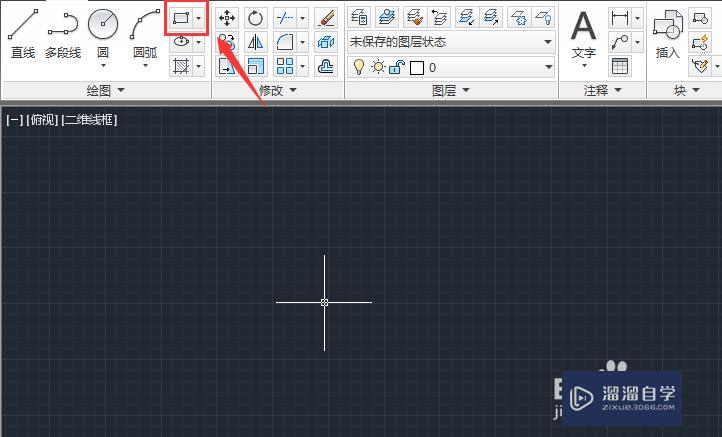
第3步
选择矩形工具,在绘图区域里绘制一个矩形,如图所示:

第4步
选择矩形,在菜单区找到倒角选项,如图所示:

第5步
然后在命令行里输入d命令,如图所示:

第6步
输入后按下键盘上的回车键,再次在命令行里输入30,如图所示:

第7步
输入数据30后,再次按下回车键,并再次输入50,如图所示:

第8步
输入完成以后,再次按下回车键,用鼠标左键依次选择一个角的两边,就得到了倒角,如图所示:
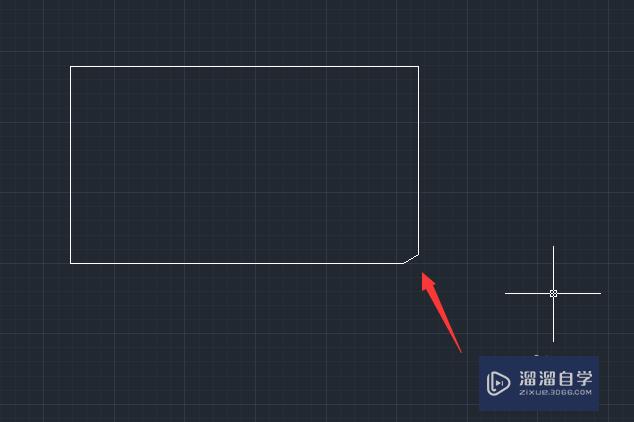
第9步
重复以上的步骤,就得到了倒角矩形,如图所示:

温馨提示
好了,以上就是“CAD2012怎样画出倒角矩形?”这篇文章全部内容了,小编已经全部分享给大家了,还不会的小伙伴们多看几次哦!最后,希望小编今天分享的文章能帮助到各位小伙伴,喜欢的朋友记得点赞或者转发哦!
- 上一篇:CAD圆角矩形和倒角矩形怎么画?
- 下一篇:CAD怎样将多段线合并?
相关文章
广告位


评论列表